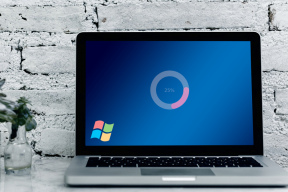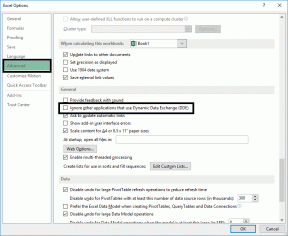Како пронаћи одређеног продавца на Фацебоок Маркетплаце-у – ТецхЦулт
Мисцелланеа / / June 20, 2023
Фацебоок Маркетплаце је постао поуздана платформа за локалне продавце и купце да са лакоћом врше продају и куповину. Уз неке преговарачке вештине, можете купити различите производе по веома сниженим ценама. Међутим, тражење продавца на платформи може бити изазовно, у случају да нисте упознати са процесом. Ако сте заинтересовани да контактирате одређеног продавца, овај чланак ће вас научити како да пронађете одређеног продавца на Фацебоок Маркетплаце-у.
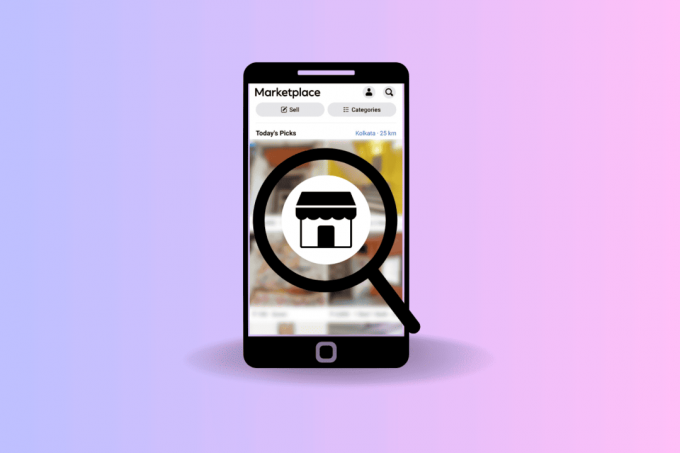
Преглед садржаја
Како пронаћи одређеног продавца на Фацебоок Маркетплаце-у
Нажалост, не постоји директан начин да пронађете одређеног продавца на Фацебоок Маркетплаце-у по његовом имену. Међутим, можете их сазнати тако што ћете применити исправне филтере на претрагу, на основу локације и категорије ставки. На овај начин можете сузити претрагу и доћи до одређеног продавца. Наставите да читате да бисте сазнали како то можете учинити.
Фацебоок Маркетплаце вам приказује листе на основу ваше локације. То значи да већина листингс ће бити од продаваца у вашој тренутној области. Пратите доле наведене кораке да бисте пронашли одређеног продавца на Фацебоок Маркетплаце-у.
Метод 1: На мобилној апликацији Фацебоок
Белешка: Следећи кораци су урађени на Фацебоок Лите апликација за Андроид. Кораци су слични за апликацију Фацебоок за Андроид и иОС.
1. Отвори Фејсбук или Фацебоок Лите апликацију на паметном телефону и пријавите се на свој налог.
2. Додирните на Икона тржишта налази се у горњем десном углу апликације.

Белешка: Алтернативно, можете једноставно превуците удесно да отворите мени. Затим додирните Маркетплаце опција да одем на пијацу. Ако се суочавате са проблемом у проналажењу Фацебоок тржишта, прочитајте Овај чланак да исправите потенцијалне грешке.
3. Додирните на Дугме Категорије.

4. Изаберите категорија предмета којима се бави ваш продавац.
Белешка: Ако не пронађете жељену категорију артикала, наставите да пратите доле наведене кораке.
5. Додирните на Икона за претрагу у горњем десном углу.

6. У траку за претрагу откуцајте категорија производа које одређени продавац продаје.
7. Додирните на филтер локације и укуцајте локацију на којој се продавац налази.
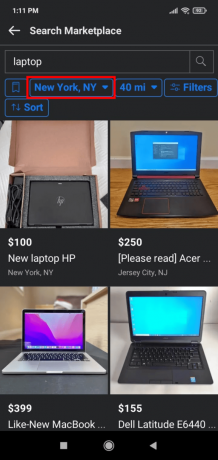
8. Додирните на филтер удаљености да бисте изабрали максималну удаљеност претраге од области.
9. Од Опција филтера, можете применити друге филтере да додатно сузите претрагу.
Белешка: Када се додају филтери, превуците прстом надоле да бисте видели листе док не пронађете листу жељеног продавца.
Такође прочитајте:Како да потражим продавца на ОфферУп-у
Метод 2: У верзији за десктоп
Ако желите да пронађете продавца на Фацебоок Маркетплаце-у на свом рачунару, ево корака које морате да пратите:
1. Иди на Фејсбук на веб претраживачу и пријавите се на свој налог.
2. Кликните Видети све са леве табле ако не видите Маркетплаце опција.
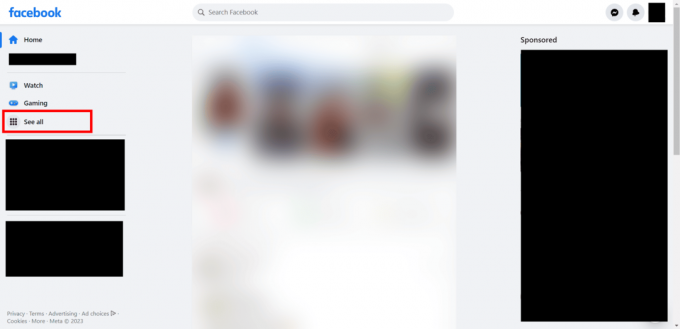
3. Померите се надоле и кликните на Маркетплаце.

4. На траци за претрагу откуцајте категорију артикала којима се бави ваш продавац. Алтернативно, изаберите категорију из Одељак за категорије.

5. Кликните на своју локацију испод Филтери.

6. Унесите свој жељену локацију и радијус да сузите претрагу.
Белешка: Када су сви филтери стављени, померите се надоле и започните претрагу за листингом одређеног продавца који вас занима.
Надамо се да сте кроз овај свеобухватни водич научили како пронаћи одређеног продавца на Фацебоок Маркетплаце-у. Све у свему, потребно је да користите неке прецизне филтере за претрагу да бисте пронашли свог продавца. Наставите да посећујете нашу страницу за још цоол савета и трикова. Такође, не заборавите да оставите своје коментаре испод и обавестите нас да ли сте успели да пронађете свог продавца.
Хенри је искусни технолошки писац са страшћу да сложене технолошке теме учини доступним свакодневним читаоцима. Са више од деценије искуства у технолошкој индустрији, Хенри је постао поуздан извор информација за своје читаоце.